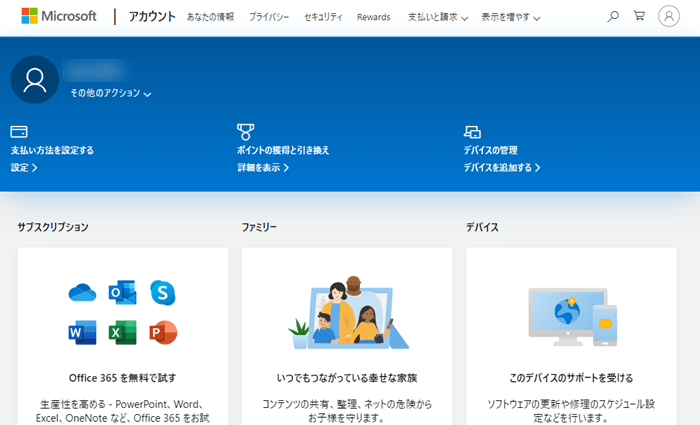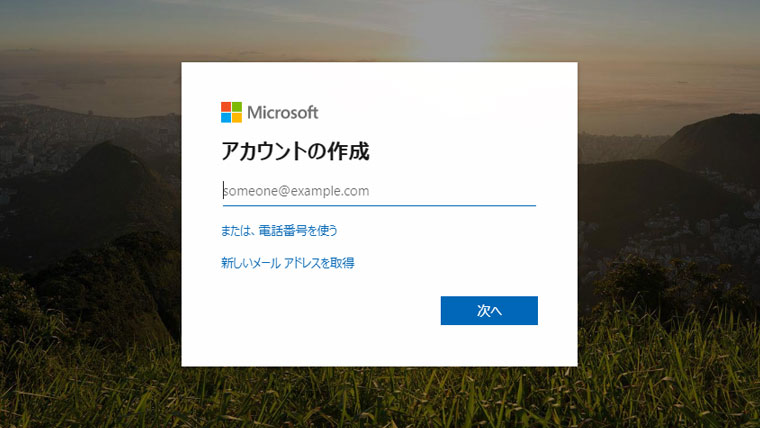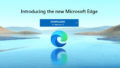Microsoftアカウントを作成(登録)する方法をご紹介します。
Microsoftアカウントを取得すると、Microsoftが提供しているサービス(OneDrive、Skypeなど)を使用することができます。
Microsoftアカウントの作成
Microsoftアカウントを作成するには、以下のリンクページへアクセスします。
こちらのページにアクセス
https://login.live.com/login.srf
アクセスすると、以下のようなページが開かれると思います。(サインインページ)
新規で作成する場合は、アカウントをお持ちでない場合の「作成」をクリックします。
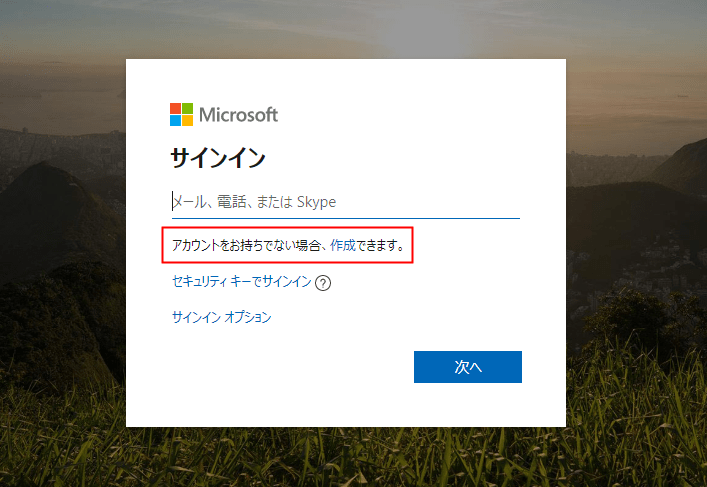
アカウント作成に切り替わります。
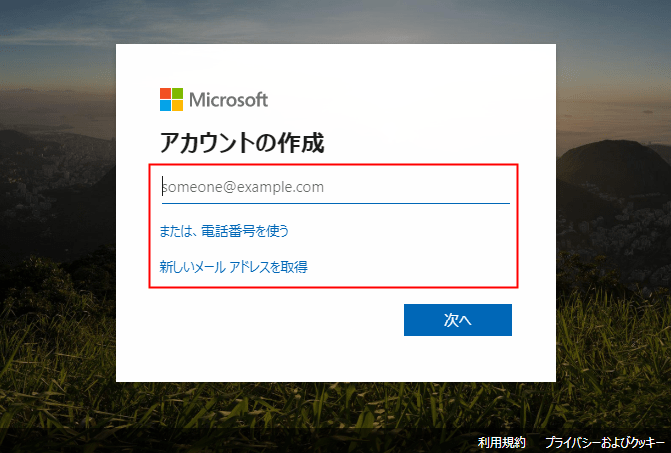
アカウント作成では、以下のいずれかで、Microsoftアカウントを作成することができます。
- すでに持っているメールアドレス
- 電話番号
- 新しいメールアドレスを取得
どの方法で作成しても問題ありませんので、好みのものを選択しましょう。
今回は、すでに持っているメールアドレスを使って、Microsoftアカウントを作成することにします。
すでに使用しているメールアドレスを入力して、「次へ」をクリック。
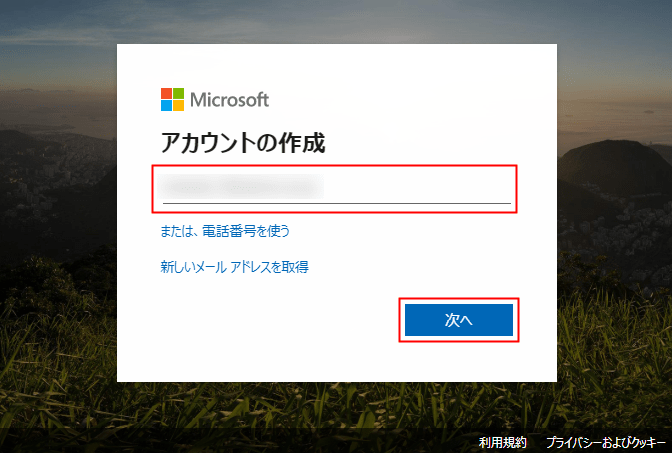
次にMicrosoftアカウントの「パスワードの作成」を行い、「次へ」をクリックします。
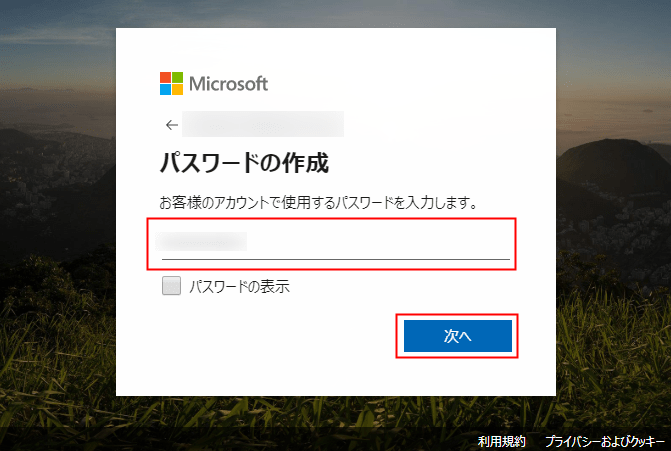
続いて、「名前」を入力し、「次へ」をクリック。
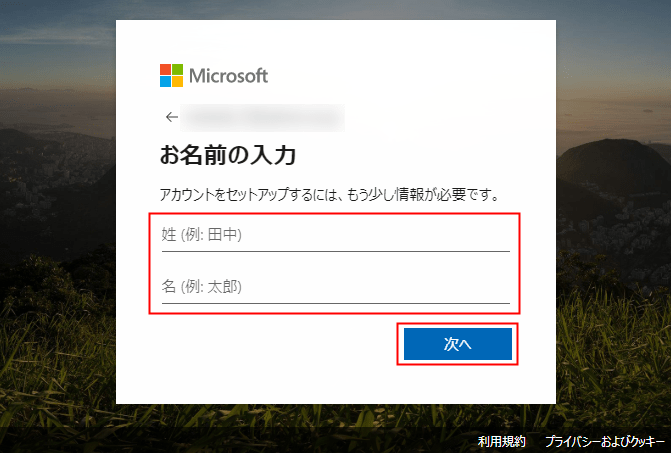
「国/地域」「生年月日」を入力し、「次へ」をクリックします。
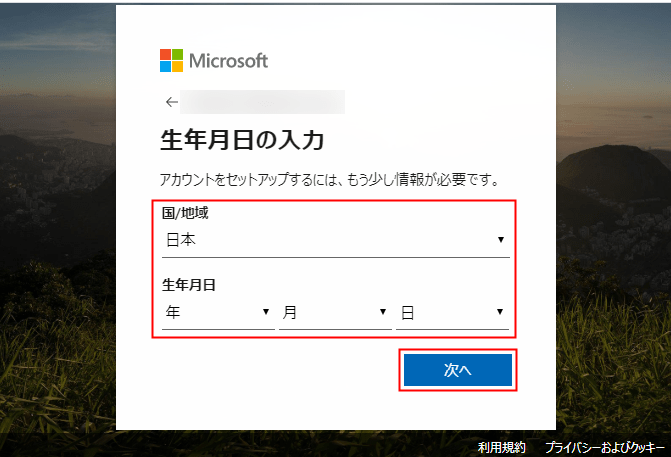
セキュリティコードがメールアドレス宛に送られてきます。
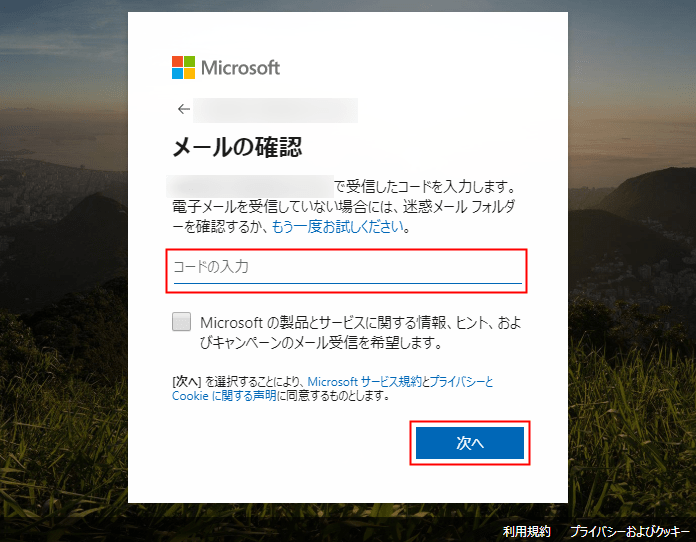
メールを受信後コードを確認し、入力したら「次へ」に進みます。
最後に「表示されている文字」を入力して「次へ」をクリックします。
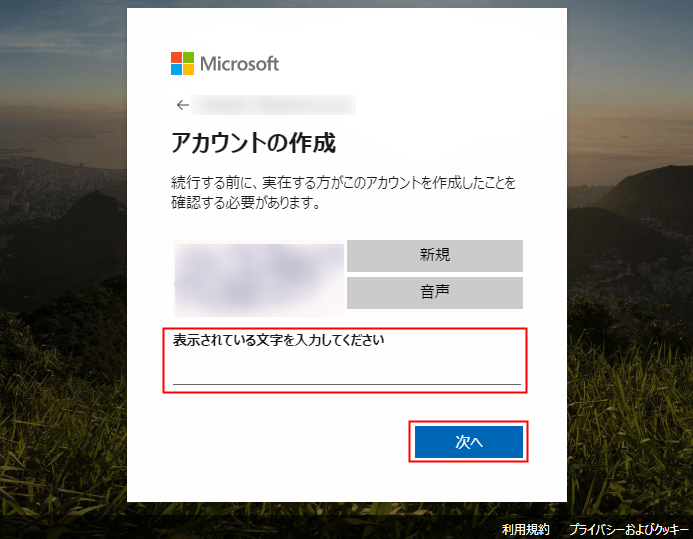
環境によっては、下図のように「セキュリティ情報は正確ですか?」という表示がされますので、問題なければ「問題ありません」をクリックします。
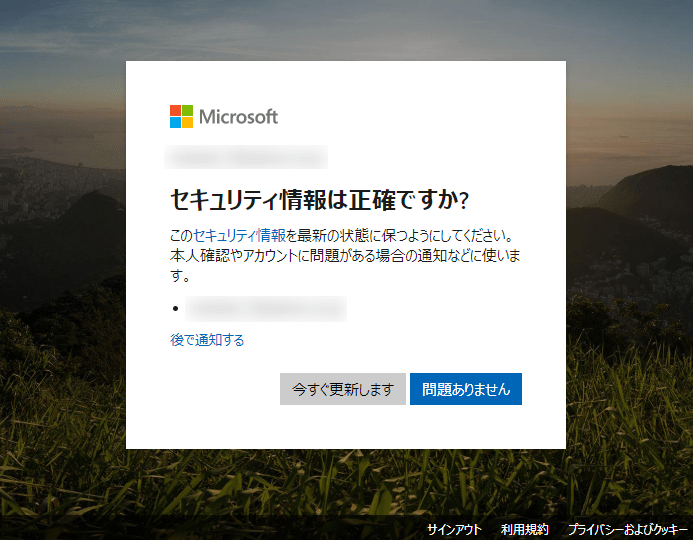
以下のようなページが確認できたら、Microsoftアカウントの登録は無事完了です。